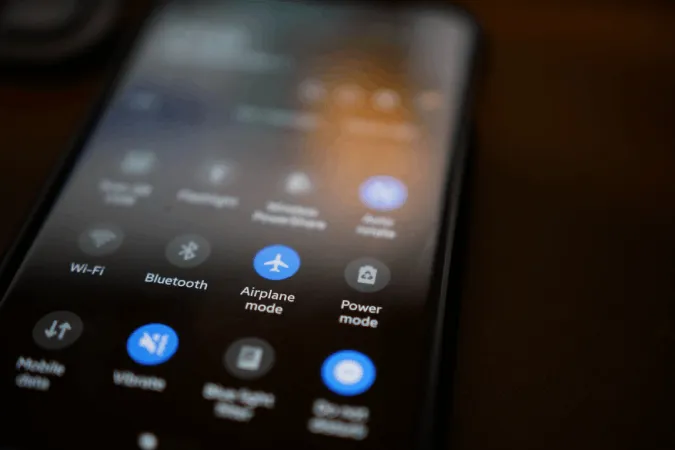Az Android telefonom hangerőgombjai nemrég eltörtek, ami a hangerő megváltoztatását gondot okozott számomra. Ennek ellenére pillanatok alatt találtam néhány gyors alternatívát. Kiderült, hogy számos módja van annak, hogy a hangerőt az Android telefonon az érintőképernyő segítségével kezelje. Íme az összes módszer, amellyel fizikai hangerőgombok használata nélkül módosíthatja a hangerőt Android telefonján.
1. Az Android beállításaiból
Az egyik kézenfekvő alternatíva a hangerő módosítása az Android Beállítások alkalmazásból. Csak nyissa meg a Beállítások alkalmazást, és válassza a Hang és rezgés opciót. Itt Meg kell találnia az összes szükséges hangerőszabályozót közvetlenül a tetején.
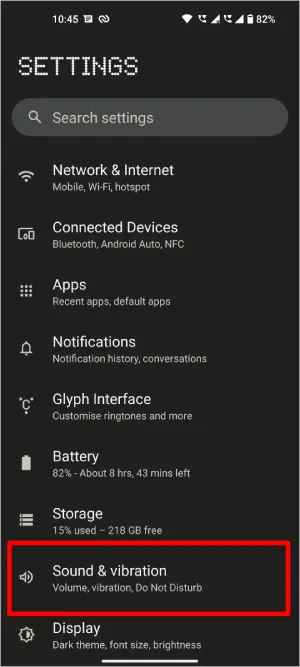
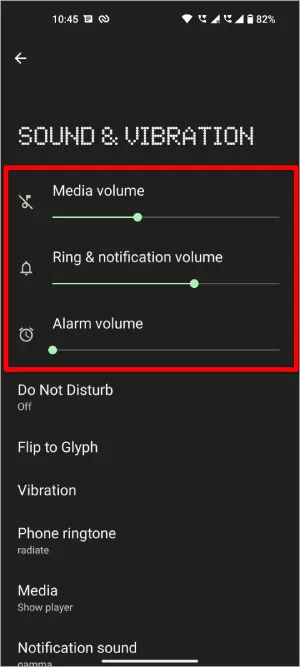
Megváltoztathatja a Média hangerejét, a Csengetés és értesítés hangerejét, valamint az Ébresztő hangerejét is. Lehet, hogy ez nem egy gyors lehetőség a hangerő megváltoztatására, de ez egy olyan opció, amelyre mindig számíthatsz bármelyik Android készüléken minden előzetes beállítás nélkül.
2. Hang widget hozzáadásával
Ez az előző lépés kiterjesztése. Ahelyett, hogy minden alkalommal megnyitná és átnavigálna a Beállításokon, létrehozhat egy widgetet az adott beállításhoz, hogy könnyedén hozzáférhessen.
Ehhez nyomja meg hosszan a kezdőképernyőt, és válassza a Widgets opciót a widgetek panel megnyitásához. A Widgetek panelen görgessen lefelé a Beállítások opcióhoz, és nyomja meg hosszan a Beállítások parancsikonra a kezdőképernyőhöz való hozzáadáshoz.
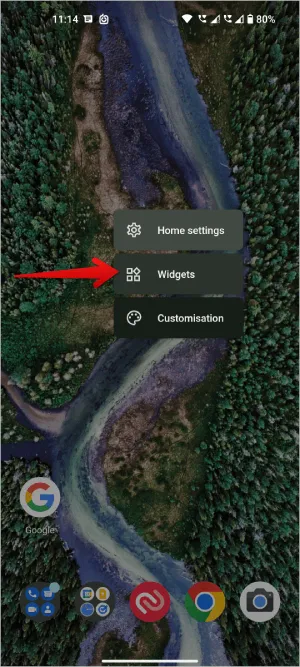
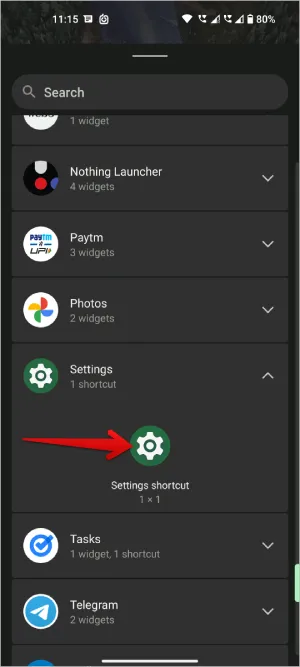
A hozzáadás után megnyílik a Beállítások parancsikonok oldal, ahol kiválaszthatja a parancsikont. Tehát bármit is választott ki, létrehoz egy parancsikont az adott beállításhoz. Ezen az oldalon görgessen lefelé, és válassza ki a Hang és rezgés opciót.
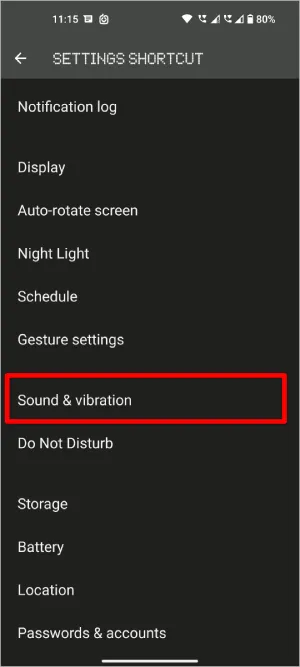
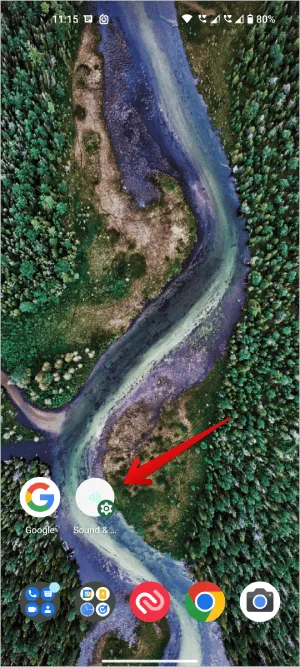
Ennyi, sikeresen létrehozott egy parancsikont a hangbeállításokhoz. Mostantól ahelyett, hogy minden alkalommal megnyitná az adott beállítási oldalt, egyszerűen a parancsikon segítségével könnyedén hozzáférhet a hangerőszabályzóhoz.
3. A hangalapú asszisztens használata
Egy másik egyszerű és gyors lehetőség a hangalapú asszisztensek, például a Google Assistant vagy a Bixby használata. Míg a Google Assistant az összes OEM gyártó összes Android készülékén elérhető, beleértve a Samsungot is, addig a Bixby csak a Samsung telefonjain érhető el. Ezért itt a Google Asszisztenssel járok el, de még a Bixby is hasonlóan működik. (Az Alexa sajnos nem működik a készülékvezérléssel.)
Először is győződjünk meg róla, hogy engedélyeztük a Google Assistantot a készülékünkön. Ehhez nyissa meg a Google alkalmazást > profil ikon > Beállítások > Google Assistant. Ha még nem állította be, innen beállíthatja. Csak kövesse a lépést, és alig néhány percet vesz igénybe a folyamat.
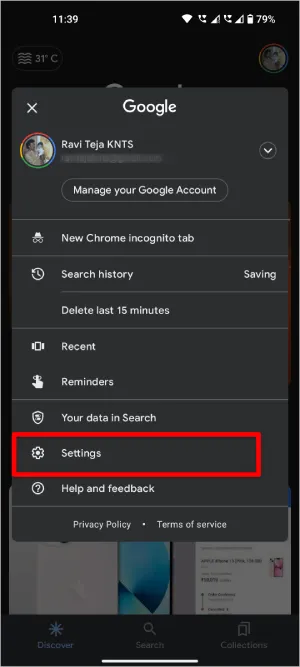
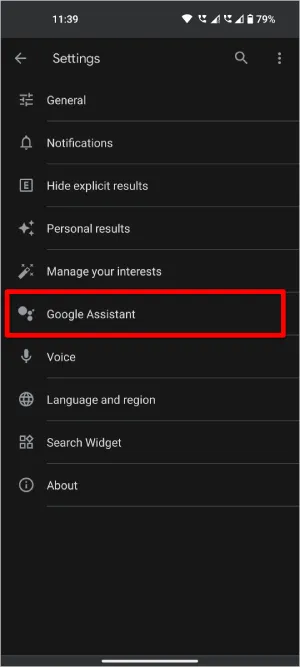
Ha kész, csak mondja azt, hogy „Hé Google, növeld a hangerőt”. Egy kicsit növelnie kell a hangerőt. Azt is mondhatja, hogy „Hé Google, állítsd a hangerőt 80%-ra”, és az aktuális hangerőtől függetlenül 80%-ra állítja a hangerőt.
Ahelyett, hogy minden alkalommal azt mondanád, hogy „Hey Google”, elég, ha az Android telefonod képernyőjének alsó sarkában elhúzod a gombot, hogy elindítsd a Google Asszisztenst. Ha ez megtörtént, beírhatja a parancsot, vagy egyszerűen csak kimondhatja a parancsot, például „Állítsa a hangerőt a maximumra”.
4. A hozzáférési menü engedélyezése
Az előző módszerek mindegyikét hátráltatja néhány dolog. Az első lehetőség esetében sok időt vesz igénybe az adott beállítás megnyitása. Bár a widget opció megkönnyítette a dolgot egy parancsikon létrehozásával, azt csak a kezdőképernyőről lehet elérni. A hangalapú asszisztens hangbevitelt igényel, így sok figyelmet vonz, és nem alkalmas nyilvános helyeken.
A Hozzáférhetőségi menü segítségével azonban bármely alkalmazás használata közben módosíthatja a hangerőt. Emellett nem kell a hangvezérlésre hagyatkoznia. A beállítás szükséges, de gyors.
Androidos telefonján nyissa meg a Beállítások alkalmazást > Hozzáférhetőség > Hozzáférhetőségi menü.
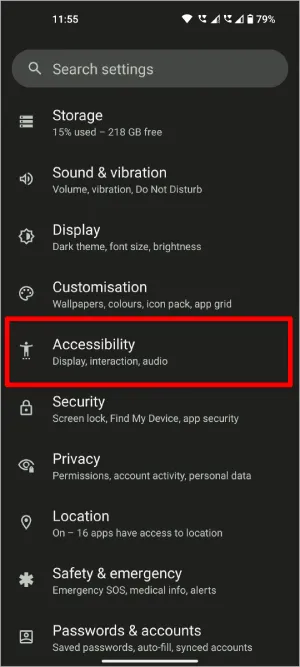
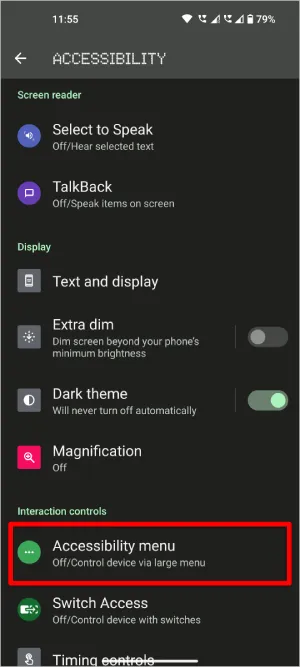
A Hozzáférhetőség menü lapján kapcsolja be a kapcsolót a Hozzáférhetőség menü parancsikon opciója mellett. A felugró ablakban koppintson a Hozzáférhetőségi menü engedélyezése lehetőségre, hogy irányíthassa készülékét.
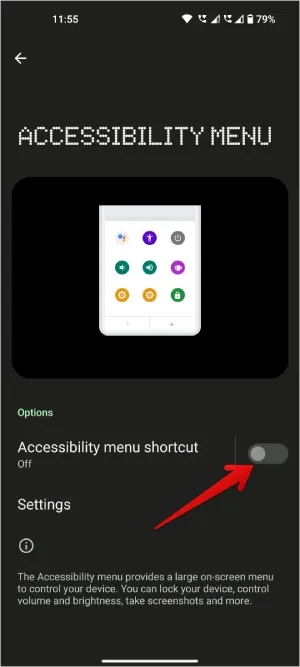
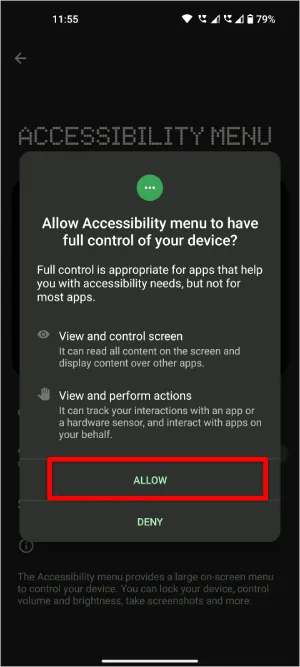
Most már látnia kell egy parancsikont a kijelző oldalán, ha rákoppint, megnyílik a Hozzáférhetőség menü, amely a Hangerő fel és Hangerő le vezérlőket is tartalmazza.
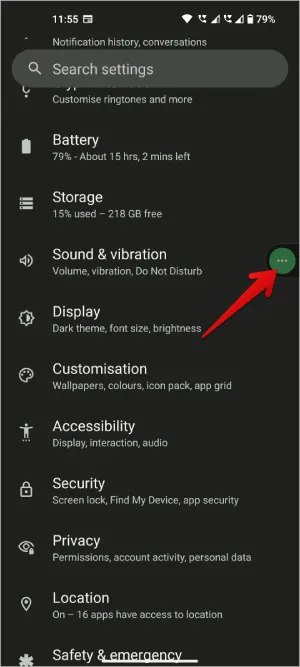
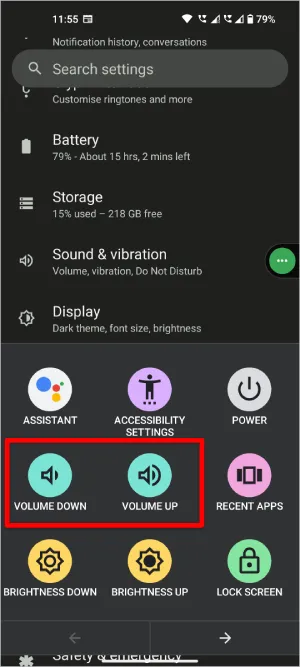
Ez a parancsikon elérhető lesz a kijelző oldalán, függetlenül attól, hogy milyen alkalmazás van megnyitva. Még az olyan teljes képernyős alkalmazásokban is elérhető lesz, mint a YouTube és a Játékok, ahol leginkább a hangerőszabályzóra van szükséged.
5. Fülhallgató/fejhallgató gombokkal
Egy másik lehetőség a fülhallgatón vagy fejhallgatón található gombok használatával. Még ha TWS-t is használsz, a legtöbb fülhallgató rendelkezik gesztusos hangerőszabályzóval. Ez a lehetőség azonban egyes fülhallgatókon működik, míg másokon nem. Emellett a funkcionalitás a termék márkájától és modelljétől függ. De ha az audioeszközöd rendelkezik hangvezérlő gombbal, ami nagy valószínűséggel így van, akkor ez sokkal jobb módja a hangerőszabályozásnak az Android okostelefonodon, mint bármely más, korábban említett mód.
6. Harmadik féltől származó alkalmazások használata
Kipróbálhat néhány harmadik féltől származó alkalmazást, hogy szabályozza a hangerőt az Android telefonján. Az egyik legjobb általam kipróbált alkalmazás az Assistive Volume Button. A Hozzáférhetőség menühöz hasonlóan egy kis gyorsgombot helyez el a képernyőn. Míg ott a hangerő fel és le gombokra kell hagyatkoznia, addig ez az alkalmazás egy tiszta hangerő-szabályozót biztosít.
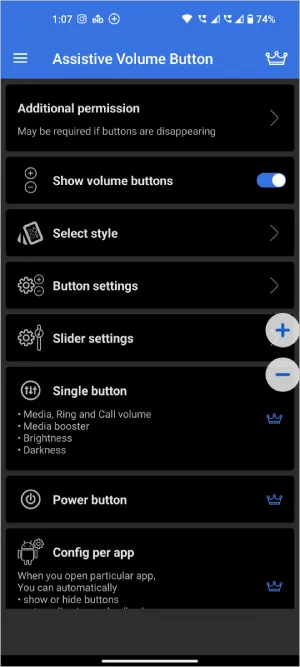
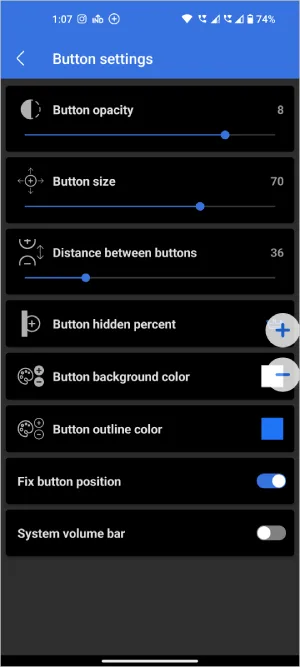
További előnye, hogy még a hangerőszabályozók megjelenését is testreszabhatja, különböző hangerő-csúszkákat, például csengőhang, média, ébresztő, értesítések stb. Továbbá, több testreszabási lehetőség van a képernyőn lévő parancsikon méretére, az átláthatóságra stb. Összességében fizikai gombokat hoz, és teljesen virtuálissá teszi őket hozzáadott stílusopciókkal.
7. Próbálja ki más fizikai gombok újrakapcsolását
Bár az előző opciók remekül működnek, nem működnek jól, ha a képernyő ki van kapcsolva. Itt jön a képbe a gombok átképzése. Ha a telefonja rendelkezik további gombokkal, például a rögzítőgombbal vagy a Bixby-gombbal, akkor ezeket átképezheti az Android telefon hangerejének módosításához. A Button Mapper egy jó alkalmazás erre a célra.
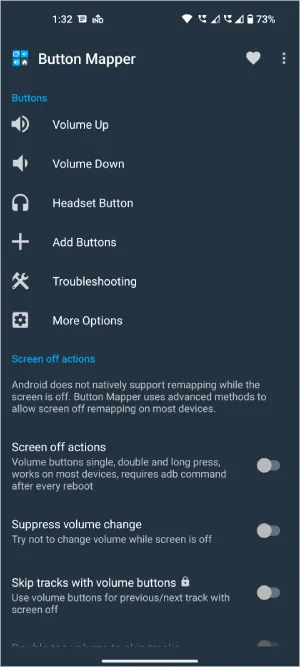
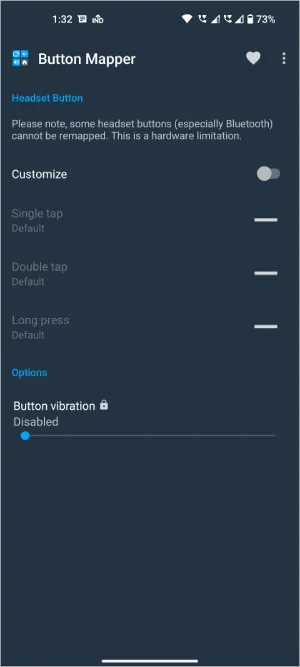
Nyissa meg az alkalmazást, és adja meg az összes szükséges engedélyt. Most válassza ki azt a gombot, amelyet a hangerő szabályozására szeretne használni az Androidon, és képezze le a hangerő csökkentéséhez vagy növeléséhez. Még akkor is, ha a hangerőt az ellenkező irányba szeretné változtatni, akkor nyomja meg a gombot, majd a képernyőn látható csúszkával szabályozhatja a hangerőt.
A némítás ideje
A fentebb tárgyalt harmadik féltől származó alkalmazások helyett kipróbálhat néhány más hangerőszabályzó alkalmazást is, például az Always Visible Volume Button, a Volume Notification stb. alkalmazást. Emellett van néhány más alkalmazás is a gombok átcsoportosítására. Ha már a hangerőszabályzó alkalmazásokról beszélünk, próbálja ki a hangerő-növelő alkalmazásokat és az equalizer alkalmazásokat is Androidon, hogy jobbá tegye az élményt.